Per specificare quali livelli CAD e superfici sono visualizzati nella vista CAD:
- Selezionare la scheda Home > pannello Contesto del mouse > Selettore di superficie.
- Fare clic con il tasto destro del mouse sulla vista CAD e selezionare Livelli nel menu contestuale. Viene visualizzata la finestra di dialogo Visibilità oggetti CAD, ad esempio:

- Fare clic su
 per espandere le cartelle e visualizzare i livelli e gli oggetti con cui si desidera lavorare.
per espandere le cartelle e visualizzare i livelli e gli oggetti con cui si desidera lavorare. - In base alle impostazioni di default, sono visualizzati tutti i livelli e gli oggetti di un modello. Fare clic su
 accanto alla voce che non si desidera visualizzare nella vista CAD; l'icona cambia in
accanto alla voce che non si desidera visualizzare nella vista CAD; l'icona cambia in  e l'icona di qualsiasi livello di appartenenza o oggetto cambia in
e l'icona di qualsiasi livello di appartenenza o oggetto cambia in  per indicare che una o più voci secondarie sono nascoste.
per indicare che una o più voci secondarie sono nascoste.In questo esempio, l'intero modello CAD viene visualizzato, in quanto sono selezionate tutte le voci sui livelli e gli oggetti:
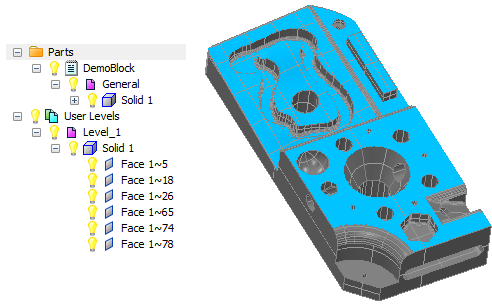
con queste selezioni, Face 1~5 and Face 1~78 in Level_1 sono nascoste:
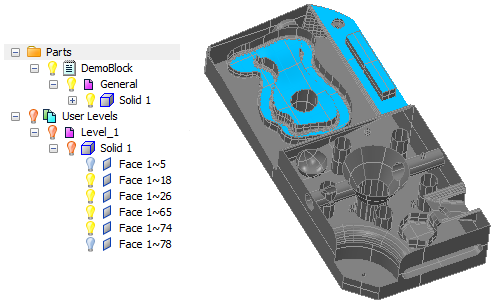
Per visualizzare nuovamente una voce nella vista CAD, fare nuovamente clic sull'icona
 .
. - Fare clic su OK per salvare le modifiche e chiudere la finestra di dialogo.
Suggerimento: È anche possibile mostrare e nascondere livelli usando la scheda CAD.